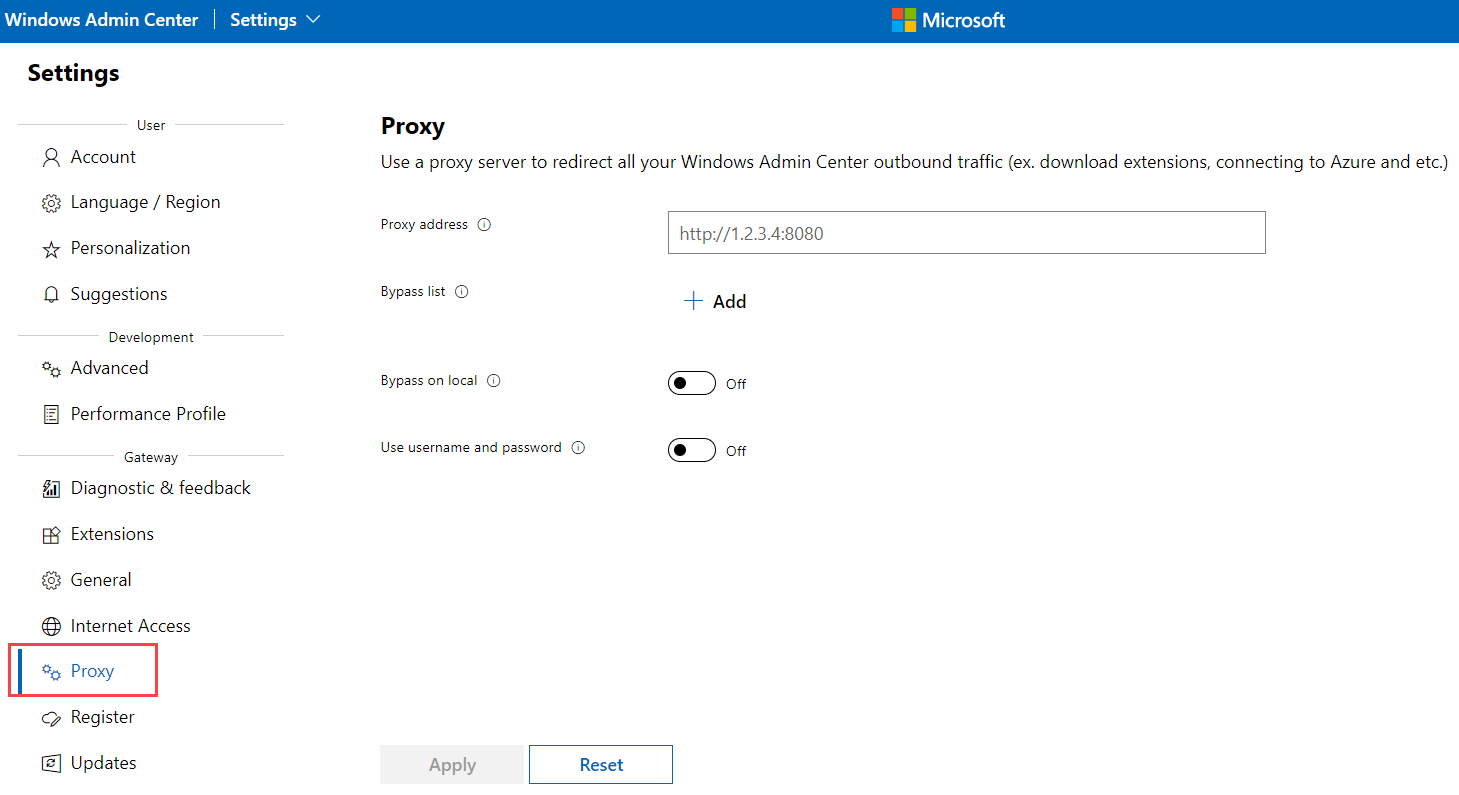Configurer les paramètres de proxy pour Azure Stack HCI
S’applique à : Azure Stack HCI, version 22H2
Cet article explique comment configurer les paramètres de proxy pour Azure Stack HCI si votre réseau utilise un serveur proxy pour l’accès à Internet.
Pour plus d’informations sur les exigences de pare-feu pour les points de terminaison sortants et les règles internes et les ports pour Azure Stack HCI, consultez la configuration requise pour le pare-feu pour Azure Stack HCI.
Avant de commencer
Avant de commencer à configurer les paramètres de proxy, vérifiez que :
Vous avez accès à un cluster Azure Stack HCI pour lequel vous configurez les paramètres de proxy. Vous disposez également des informations d’identification de l’administrateur local pour accéder aux serveurs de votre cluster Azure Stack HCI.
Vous connaissez le nom du serveur proxy ou l’adresse IP et le port (facultatif). Si vous n’avez pas ces informations, contactez votre administrateur réseau.
Voici quelques autres considérations à prendre en compte avant de configurer les paramètres de proxy :
Comprenez que les paramètres de proxy sont distincts pour les différents composants et fonctionnalités d’Azure Stack HCI. Vous devez configurer les paramètres de proxy pour tous les composants requis et toutes les fonctionnalités supplémentaires que vous prévoyez d’utiliser.
Pour une administration plus simple, nous vous recommandons de conserver la même configuration de proxy sur les différents composants et fonctionnalités.
Nous ne prenons pas en charge les proxys authentifiés en raison de problèmes de sécurité associés au stockage des informations d’identification utilisateur authentifiées.
Configuration requise pour le proxy pour Azure Stack HCI
Si votre réseau utilise un serveur proxy pour l’accès à Internet, vous devez configurer les proxys suivants pour Azure Stack HCI :
- Proxy pour le système d’exploitation Azure Stack HCI. Ce proxy est requis pour une inscription réussie.
- Proxy pour les serveurs avec Azure Arc. Ce proxy est requis pour une inscription réussie.
- Proxy pour le témoin cloud microsoft Update et cluster. Ce proxy n’est nécessaire que si vous utilisez Microsoft Update et le témoin cloud de cluster.
- Proxy pour les services Azure. Ce proxy n’est nécessaire que si vous utilisez des fonctionnalités supplémentaires, telles qu’Azure Kubernetes Services (AKS) hybride, la gestion des machines virtuelles Azure Arc ou Azure Monitor.
Les sections suivantes décrivent comment configurer chacun de ces paramètres proxy.
Configurer les paramètres de proxy pour le système d’exploitation Azure Stack HCI
Vous devez configurer le proxy pour le système d’exploitation Azure Stack HCI avant d’inscrire votre cluster dans Azure.
Installez le WinInetProxy module pour exécuter les commandes de cette section. Pour plus d’informations sur le module et son installation, consultezPowerShell Gallery | WinInetProxy 0.1.0. Pour plus d’informations sur le WinInetProxy script PowerShell, consultez WinInetProxy.psm1.
Remarque
Si vous ne pouvez pas installer le WinInetProxy module sur un nœud de cluster en raison d’aucun accès Internet, nous vous recommandons de télécharger le module sur votre ordinateur de gestion, puis de le transférer manuellement vers le nœud de cluster où vous souhaitez exécuter le module. Vous pouvez également utiliser l’applet de commande Start-BitsTransfer PowerShell pour transférer un ou plusieurs fichiers entre votre ordinateur de gestion et un serveur.
Pour configurer les paramètres de proxy du système d’exploitation Azure Stack HCI, exécutez la commande PowerShell suivante en tant qu’administrateur sur chaque serveur du cluster :
Connectez-vous au serveur dans votre cluster Azure Stack HCI via RDP (Remote Desktop Protocol) et ouvrez une session PowerShell.
Pour configurer les paramètres du proxy après avoir installé le
WinInetProxymodule, exécutez l’applet de commande suivante :Set-WinInetProxy -ProxySettingsPerUser 0 -ProxyServer <Proxy_Server_Address:Proxy_Port> -ProxyBypass <URLs to bypass>où :
ProxySettingsPerUserspécifie si les paramètres de proxy sont par ordinateur ou par utilisateur.- 0 - Les paramètres du proxy sont par ordinateur.
- 1 (par défaut) : les paramètres du proxy sont par utilisateur.
- Si aucune valeur n’est fournie, la variable
ProxySettingsPerUserd’environnement est utilisée à la place, le cas échéant.
ProxyServerspécifie le point de terminaison du serveur proxy au format [Proxy_Server_Address] :[Proxy_Port]. Par exemple :proxy.contoso.com:8080.ProxyBypassspécifie la liste des URL d’hôte qui contournent le serveur proxy défini par le-ProxyServerparamètre. Par exemple, vous pouvez définir-ProxyBypass <local>pour contourner les URL intranet locales.
Voici un exemple d’utilisation des commandes :
Set-WinInetProxy -ProxySettingsPerUser 0 -ProxyServer proxy.contoso.com:8080 -ProxyBypass "localhost,127.0.0.1,.svc,10.0.0.0/8,172.16.0.0/12,192.168.0.0/16,*.contoso.com"
Pour supprimer la configuration du proxy, exécutez la commande PowerShell Set-WinInetProxy sans arguments.
Configurer les paramètres de proxy pour les serveurs avec Azure Arc
Vous devez configurer le proxy pour les serveurs avec Azure Arc avant d’inscrire votre cluster sur Azure.
Pour définir la variable d’environnement du serveur proxy, exécutez les commandes suivantes en tant qu’administrateur sur chaque serveur du cluster :
# If a proxy server is needed, execute these commands with the proxy URL and port.
[Environment]::SetEnvironmentVariable("HTTPS_PROXY", "http://ProxyServerFQDN:port", "Machine")
$env:HTTPS_PROXY = [System.Environment]::GetEnvironmentVariable("HTTPS_PROXY", "Machine")
[Environment]::SetEnvironmentVariable("HTTP_PROXY", "10.10.42.200:8080/", "Machine")
$env:HTTP_PROXY = [System.Environment]::GetEnvironmentVariable("HTTP_PROXY", "Machine")
# For the changes to take effect, the agent services need to be restarted after the proxy environment variable is set.
Restart-Service -Name himds, ExtensionService, GCArcService
Vérifiez que les paramètres ont été appliqués en exécutant la commande suivante :
echo "https :" $env:https_proxy "http :" $env:http_proxy
Pour définir une variable d’environnement de proxy, exécutez les commandes suivantes en tant qu’administrateur sur chaque serveur du cluster :
$no_proxy = "localhost,127.0.0.1,.svc,10.0.0.0/8,172.16.0.0/12,192.168.0.0/16,.contoso.com"
[Environment]::SetEnvironmentVariable("NO_PROXY", $no_proxy, "Machine")
Pour supprimer la configuration du proxy, exécutez les commandes suivantes en tant qu’administrateur sur chaque serveur du cluster :
[Environment]::SetEnvironmentVariable("HTTPS_PROXY", $null, "Machine")
$env:HTTPS_PROXY = [System.Environment]::GetEnvironmentVariable("HTTPS_PROXY", "Machine")
# For the changes to take effect, the agent services need to be restarted after the proxy environment variable removed.
Restart-Service -Name himds, ExtensionService, GCArcService
Pour plus d’informations sur la configuration du proxy pour les serveurs avec Azure Arc, consultez Gestion et maintenance de l’agent Connected Machine.
Configurer les paramètres de proxy pour le témoin cloud microsoft Update et cluster
Vous pouvez configurer les paramètres de proxy pour microsoft Update et cluster Cloud Witness automatiquement avec WinHTTP autoproxy ou manuellement à l’aide de l’utilitaire netsh de ligne de commande.
Pour configurer manuellement la configuration du proxy pour microsoft Update et cluster Cloud Witness, tapez :
netsh winhttp set proxy Proxy_Server_Address:Proxy_PortPour afficher ou vérifier la configuration actuelle du proxy WinHTTP, tapez :
netsh winhttp show proxyPour spécifier une liste d’URL hôtes qui contournent le serveur proxy, à l’invite de commandes, tapez :
netsh winhttp set proxy Proxy_Server_Address:Proxy_Port bypass-list="<URL to bypass>"Pour configurer les paramètres de proxy Internet Explorer (Internet Explorer) au niveau de l’ordinateur à la place de l’utilisateur actuel, importez
WinInetla configuration du proxy dansWinHTTP. Pour ce faire, à l’invite de commandes, tapez :netsh winhttp import proxy source=iePour supprimer la configuration du proxy pour microsoft Update et cluster Cloud Witness, tapez :
netsh winhttp reset proxy
Configurer les paramètres de proxy pour les services Azure
Si vous utilisez ou envisagez d’utiliser l’un des services Azure suivants, consultez les articles suivants pour plus d’informations sur la configuration des paramètres du serveur proxy pour chaque service Azure :
Microsoft Monitoring Agent (l’agent MMA sera déprécié bientôt. Nous vous recommandons d’utiliser l’agent Azure Monitor.)
Pour configurer les paramètres de proxy dans Windows Admin Center, accédez au proxy de paramètres>, entrez l’adresse du serveur proxy et les informations de contournement ou d’authentification appropriées, puis sélectionnez Appliquer.
Étapes suivantes
Pour plus d'informations, consultez également :